iOS之性能优化·优化App的电池耗电量
Posted Forever_wj
tags:
篇首语:本文由小常识网(cha138.com)小编为大家整理,主要介绍了iOS之性能优化·优化App的电池耗电量相关的知识,希望对你有一定的参考价值。
一、前言
- 在现如今的开发中,电量消耗是一个应用运行效果的一个重要的衡量标准,尤其是直播和运动应用等,设备中的每个硬件模块都会消耗电量。
- 电量的最大消费者是 CPU,但这只是系统的一个方面,一个编写良好的应用需要谨慎地使用电能,用户往往会删除耗电量大的应用。除 CPU 外,耗电量高、值得关注的硬件模块还包括网络硬件、蓝牙、GPS、麦克风、加速计、摄像头、扬声器和屏幕等。
- 如何降低电量的消耗,是延长使用时间的关键,因此需要关注以下几个方面:
-
- 判断电池的剩余电量及充电状态;
-
- 如何分析电源;
-
- 如何在 ios 应用中分析电源,CPU 和资源的使用。
二、CPU
- 不论用户是否正在直接使用,CPU 都是应用所使用的主要硬件,在后台操作和处理推送通知时,应用仍然会消耗 CPU 资源。如下图所示:
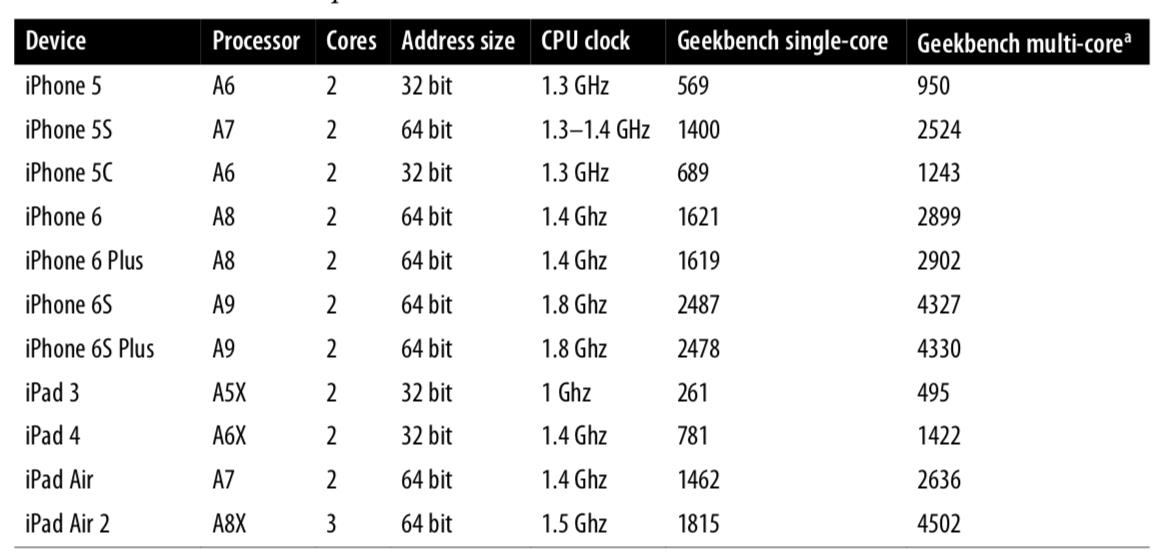
- 应用计算的越多,消耗的电量越多。在完成相同的基本操作时,老一代的设备会消耗更多的电量,计算量的消耗取决于不同的因素:
-
- 对数据的处理;
-
- 待处理的数据大小,更大的显示屏允许软件在单个视图中展示更多的信息,但这也意味着要处理更多的数据;
-
- 处理数据的算法和数据结构;
-
- 执行更新的次数,尤其是在数据更新后,触发应用的状态或 UI 进行更新(应用收到的推送通知也会导致数据更新,如果此用户正在使用应用,还需要更新 UI)。
- 没有单一原则可以减少设备中的执行次数,很多规则都取决于操作的本质,以下是一些可以在应用中投入使用的最佳实践:
-
- 针对不同的情况选择优化的算法;
-
- 如果应用从服务器接受数据,尽量减少需要在客户端进行的处理;
-
- 优化静态编译(ahead-of-time,AOT)处理,动态编译处理的缺点在于会强制用户等待操作完成,但是激进的 AOT 处理则会导致计算资源的浪费,需要根据应用和设备选择精确定量的 AOT 处理。
三、网络
- 智能的网络访问管理可以让应用响应的更快,并有助于延长电池寿命,在无法访问网络时,应该推迟后续的网络请求,直到网络连接恢复为止。
- 此外,应避免在没有连接 WiFi 的情况下进行高宽带消耗的操作,比如视频流,众所周知,蜂窝无线系统(LTE,4G,3G 等)对电量的消耗远远大于 WiFi 信号,根源在于 LTE 设备基于多输入、多输出技术,使用多个并发信号以维护两端的 LTE 链接。
- 类似的,所有的蜂窝数据链接都会定期扫描以寻找更强的信号,因此需要:
-
- 在进行任何网络操作之前,先检查合适的网络连接是否可用;
-
- 持续监视网络的可用性,并在链接状态发生变化时给与适当的反馈。
- 官方提供了检查和监听网络状态的变化的代码,大多数人使用的网络库 AFNetWorking 也提供了类似的代码,可以任选其一,亦或是自己编写。
四、定位管理器和 GPS
① 定位服务
- 定位服务包括 GPS(或 GLONASS)和 WiFi 硬件以及蜂窝网络。因此,iOS 的定位有三种方式:
-
- 卫星定位;
-
- 蜂窝基站定位;
-
- Wi-Fi 定位。
- 定位服务是很耗电的,使用 GPS 计算坐标需要确定两点信息:
-
- 时间锁:每个 GPS 卫星每毫秒广播唯一一个 1023 位随机数,因而数据传播速率是1.024Mbit/s,GPS 的接收芯片必须正确的与卫星的时间锁槽对齐。
-
- 频率锁:GPS 接收器必须计算由接收器与卫星的相对运动导致的多普勒偏移带来的信号误差。
- 计算坐标会不断的使用 CPU 和 GPS 的硬件资源,因此会迅速的消耗电池电量。
- 初始化 CLLocationManager 并高效接受地理位置更新的示例代码如下:
.h文件
@interface YDWLocationViewController :UIViewController<CLLocationManagerDelegate>
@property (nonatomic, strong)CLLocationManager *manager;
@end
.m文件
@implementation YDWLocationViewController
- (void)viewDidLoad {
[super viewDidLoad];
self.manager = [[CLLocationManager alloc]init];
self.manager.delegate = self;
}
- (void)enableLocationButtonClick:(UIButton *)sender{
self.manager.distanceFilter = kCLDistanceFilterNone;
// 按照最大精度初始化管理器
self.manager.desiredAccuracy = kCLLocationAccuracyBest;
if (IS_IOS8) {
[self.manager requestWhenInUseAuthorization];
}
[self.manager startUpdatingLocation];
}
- (void)locationManager:(CLLocationManager *)manager
didUpdateLocations:(NSArray<CLLocation *> *)locations {
CLLocation *loc = [locations lastObject];
// 使用定位信息
}
② 最佳初始化
- distanceFilter 只要设备的移动超过了最小的距离,距离过滤器就会导致管理器对委托对象的 LocationManager:didUpdateLocations: 事件通知发生变化,该距离单位是 M;
- desiredAccuracy 精度参数的使用直接影响了使用天线的个数,进而影响了对电池的消耗,精度级别的选取取决于应用的具体用途。精度是一个枚举,我们应该依照不同的需求去恰当的选取精度级别。
- 距离过滤器只是软件层面的过滤器,而精度级别会影响物理天线的使用。当委托方法 LocationManager:didUpdateLocations: 被调用时,使用距离范围更广泛的过渡器只会影响间隔,另一方面,更高的精度级别意味着更多的活动天线,这会消耗更多的能量。
③ 关闭无关紧要的特性
- 判断何时需要跟踪位置的变化,在需要跟踪的时候调用 startUpdatingLocation 方法, 无须跟踪时调用 stopUpdatingLocation 方法。
- 当应用在后台运行或用户没有与别人聊天时,也应该关闭位置跟踪,即浏览媒体库,查看朋友列表或调整应用设置时,都应该关闭位置跟踪。
④ 只在必要时使用网络
- 为了提高电量的使用效率,iOS 总是尽可能地保持无线网络关闭,当应用需要建立网络连接时,iOS 会利用这个机会向后台应用分享网络会话,以便一些低优先级能够被处理,如推送通知、收取电子邮件等。
- 每当用户建立网络连接时,网络硬件都会在连接完成后多维持几秒的活动时间,每次集中的网络通信都会消耗大量的电量。要想减轻这个问题带来的危害,软件需要有所保留的的使用网络,应该定期集中短暂的使用网络,而不是持续的保持着活动的数据流,只有这样网络硬件才有机会关闭。
⑤ 后台定位服务
- CLLocationManager 提供了一个替代的方法来监听位置的更新,[self.manager startMonitoringSignificantLocationChanges] 可以在更远的距离跟踪运动,精确的值由内部决定,且与 distanceFilter 无关。
- 使用这一模式可以在应用进入后台后继续跟踪运动,典型的做法是在应用进入后台时执行 startMonitoringSignificantLocationChanges 方法,而当应用回到前台时执行 startUpdatingLocation,代码如下:
- (void)applicationDidEnterBackground:(UIApplication *)application {
[self.manager stopUpdatingLocation];
[self.manager startMonitoringSignificantLocationChanges];
}
- (void)applicationWillEnterForeground:(UIApplication *)application {
[self.manager stopMonitoringSignificantLocationChanges];
[self.manager startUpdatingLocation];
}
⑥ 在应用关闭后重启
- 当应用位于后台时,任何定时器或线程都会挂起。如果在应用位于后台状态时申请了定位,那么应用会在每次收到更新后被短暂的唤醒,在此期间,线程和计时器都会被唤醒。
- 在其他应用需要更多资源时,后台的应用可能会被关闭。在这种情况下,一旦发生位置变化,应用会被重启,因而需要重新初始化监听过程,若出现这种情况 application:(UIApplication *)application didFinishLaunchingWithOptions:(NSDictionary *)launchOptions 方法会受到键值为 UIApplicationLaunchOptionsLocationKey 的条目,在应用关闭后重新初始化监听,如下所示:
- (void)application:(UIApplication *)application didFinishLaunchingWithOptions:(NSDictionary *)launchOptions {
// 因缺乏资源而关闭应用后, 监测应用是否因为位置变化而被重启
if (launchOptions[UIApplicationLaunchOptionsLocationKey]) {
// 开启监测位置的变化
[self.manager startMonitoringSignificantLocationChanges];
}
}
五、屏幕
- 屏幕非常耗电,屏幕越大就越耗电。当然,如果应用在前台运行且与用户进行交互,则势必会使用屏幕并消耗电量。但是仍然有一些方案可以优化屏幕的使用,来减少电池的电量消耗。
① 动画
- 当应用在前台时,使用动画,一旦应用进入了后台,则立即暂停动画。
- 通常来说,可以通过监听 UIApplicationWillResignActiveNotification 或UIApplicationDIdEnterBackgroundNotification 的通知事件来暂停或停止动画,也可以通过监听 UIApplicationDidBecomeActiveNotification 的通知事件来恢复动画。
② 视频播放
- 在视频播放期间,最好保持屏幕常亮,可以使用 UIApplication 对象的 idleTimerDisabled 属性来实现这个目的,一旦设置了 YES,就会阻止屏幕休眠,从而实现常亮。
- 与动画类似,可以通过相应应用的通知来释放和获取锁。
③ 多屏幕
- 使用屏幕比休眠锁或暂停/恢复动画要复杂得多。如果正在播放电影或运行动画,你可以将它们从设备的屏幕挪到外部屏幕,而只在设备的屏幕上保留最基本的设置,这样可以减少设备上的屏幕更新,进而延长电池寿命。
- 处理这一场景,会涉及以下步骤:
-
- 在启动期间监测屏幕的数量,如果屏幕数量大于1,则进行切换;
-
- 监听屏幕在链接和断开时的通知,如果有新的屏幕加入,则进行切换。如果所有的外部屏幕都被移除,则恢复到默认显示。
@interface YDWMultiScreenViewController ()
@property (nonatomic, strong) UIWindow *secondWindow;
@end
@implementation YDWMultiScreenViewController
- (void)viewDidAppear:(BOOL)animated {
[super viewDidAppear:animated];
[self updateScreens];
}
- (void)viewDidDisappear:(BOOL)animated{
[super viewDidDisappear:animated];
[self disconnectFromScreen];
}
- (void)viewDidLoad {
[super viewDidLoad];
[self registerNotifications];
}
- (void)registerNotifications {
[[NSNotificationCenter defaultCenter] addObserver:self
selector:@selector(scrensChanged:)
name:UIScreenDidConnectNotification
object:nil];
}
- (void)scrensChanged:(NSNotification *)nofi {
[self updateScreens];
}
- (void)updateScreens {
NSArray *screens = [UIScreen screens];
if (screens.count > 1) {
UIScreen *secondScreen = [screens objectAtIndex:1];
CGRect rect = secondScreen.bounds;
if (self.secondWindow == nil) {
self.secondWindow = [[UIWindow alloc]initWithFrame:rect];
self.secondWindow.screen = secondScreen;
YDWScreenViewController *svc = [[YDWScreenViewController alloc]init];
svc.parent = self;
self.secondWindow.rootViewController = svc;
}
self.secondWindow.hidden = NO;
} else {
[self disconnectFromScreen];
}
}
- (void)disconnectFromScreen{
if (self.secondWindow != nil) {
// 断开连接并释放内存
self.secondWindow.rootViewController = nil;
self.secondWindow.hidden = YES;
self.secondWindow = nil;
}
}
- (void)dealloc {
[[NSNotificationCenter defaultCenter] removeObserver:self];
}
@end
六、其他硬件
- 当应用进入后台的时候, 应该释放对这些硬件的锁定:蓝牙、相机、扬声器(除非应用是音乐类的)、麦克风等,基本规则: 只有当应用处于前台时才与这些硬件进行交互,,应用处于后台时应停止交互。
- 不过扬声器和无线蓝牙可能例外,如果你正在开发音乐,收音机或其他的音频类应用,则需要在应用进入后台后继续使用扬声器,不要让屏幕仅仅为音频播放的目的而保持常亮。
- 类似的,若应用还有未完成的数据传输,则需要在应用进入后台后持续使用无线蓝牙,如:与其他设备传输文件。
七、电池电量与代码感知
- 一个智能的应用会考虑到电池的电量和自身的状态,从而决定是否执行资源密集消耗性的操作(比如扫二维码时的手电),另外一个有价值的点是对充电的判断,确定设备是否处于充电状态。
- 代码实施如下:
- (BOOL)shouldProceedWithMinLevel:(NSUInteger)minLevel {
UIDevice *device = [UIDevice currentDevice];
// 打开电池监控
device.batteryMonitoringEnabled = YES;
UIDeviceBatteryState state = device.batteryState;
// 在充电或电池已经充满的情况下,任何操作都可以执行
if (state == UIDeviceBatteryStateCharging ||
state == UIDeviceBatteryStateFull) {
return YES;
}
// UIdevice 返回的 batteryLevel 的范围在0.00 ~ 1.00
NSUInteger batteryLevel = (NSUInteger)(device.batteryLevel * 100);
if (batteryLevel >= minLevel) {
return YES;
}
return NO;
}
- 应用对 CPU 的利用率:
// 需要导入这两个头文件
#import <mach/mach.h>
#import <assert.h>
- (float)appCPUUsage{
kern_return_t kr;
task_info_data_t info;
mach_msg_type_number_t infoCount = TASK_INFO_MAX;
kr = task_info(mach_task_self(), TASK_BASIC_INFO, info, &infoCount);
if (kr != KERN_SUCCESS) {
return -1;
}
thread_array_t thread_list;
mach_msg_type_number_t thread_count;
thread_info_data_t thinfo;
mach_msg_type_number_t thread_info_count;
thread_basic_info_t basic_info_th;
kr = task_threads(mach_task_self(), &thread_list, &thread_count);
if (kr != KERN_SUCCESS) {
return -1;
}
float tot_cpu = 0;
int j;
for (j = 0; j < thread_count; j++) {
thread_info_count = THREAD_INFO_MAX;
kr = thread_info(thread_list[j], THREAD_BASIC_INFO, thinfo, &thread_info_count);
if (kr != KERN_SUCCESS) {
return -1;
}
basic_info_th = (thread_basic_info_t)thinfo;
if (!(basic_info_th -> flags & TH_FLAGS_IDLE)) {
tot_cpu += basic_info_th -> cpu_usage / TH_USAGE_SCALE * 100.0;
}
}
vm_deallocate(mach_task_self(), (vm_offset_t)thread_list, thread_count * sizeof(thread_t));
return tot_cpu;
}
- 当剩余电量较低时,提醒用户并请求用户授权执行电源密集型的操作。当然,只有在用户同意的前提下执行,总是用一个指示符(也就是进度条百分比)显示长时间任务的进度,包括设备上即将完成的计算或者只是下载一些内容,向用户提供完成进度的估算,以帮助他们决定是否需要为设备充电。
八、最佳实践
- 以下的最佳实践可以确保对电量的谨慎使用,遵循以下要点,应用可以实现对电量的高效使用:
-
- 最小化硬件使用,换句话说,尽可能晚的与硬件打交道,并且一旦完成任务立即结束使用;
-
- 在进行密集型任务前,检查电池电量和充电状态;
-
- 在电量低时,提示用户是否确定要执行任务,并在用户同意后再执行;
-
- 或提供设置的选项,允许用户定义电量的阈值,以便在执行密集型操作前提示用户。
- 设置电量的阈值以提示用户如下:
- (IBAction)onIntensiveOperationButtonClick:(id)sender {
NSUserDefaults *defaults = [NSUserDefaults standardUserDefaults];
BOOL prompt = [defaults boolForKey:@"promptForBattery"];
int minLevel = [defaults integerForKey:@"minBatteryLevel"];
BOOL canAutoProceed = [self shouldProceeWithMinLevel:minLevel];
if (canAutoProceed) {
[self executeIntensiveOperation];
} else {
if (prompt) {
UIAlertView *view = [[UIAlertView alloc]initWithTitle:@"提示" message:@"电量低于最小值,是否继续执行" delegate: self cancelButtonTitle:@"取消" otherButtonTitles:@"确定"];
[view show];
} else {
[self queueIntensiveOperation];
}
}
}
- (void)alertView:(UIAlertView *)alertView clickedButtonAtIndex:(NSInteger)buttonIndex {
if (buttonIndex == 0) {
[self queueIntensiveOperation];
} else {
[self executeIntensiveOperation];
}
}
- 设置由两个条目组成 promptForBattery(应用设置中的拨动开关,表明是否要在低电量时给予提示)和 miniBatteryLevel(区间为0~100的一个滑块,表明最低电量),在实际项目中应用的开发人员通常根据操作的复杂性和密集性对阈值进行预设,不同的密集型操作可能会有不同的最低电量需求。
- 在实际执行密集操作之前,检查当前电量是否足够,或者手机是否正在充电,这就是我们判断是否可以进行后续处理的逻辑。
以上是关于iOS之性能优化·优化App的电池耗电量的主要内容,如果未能解决你的问题,请参考以下文章